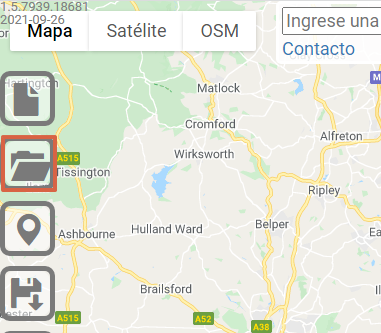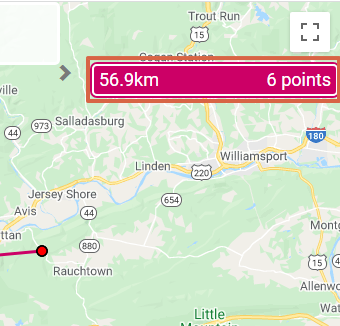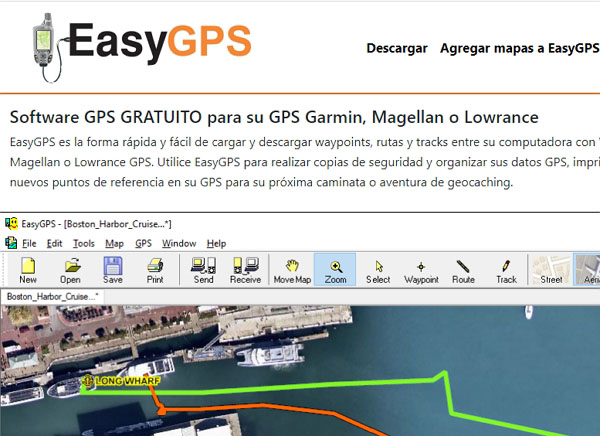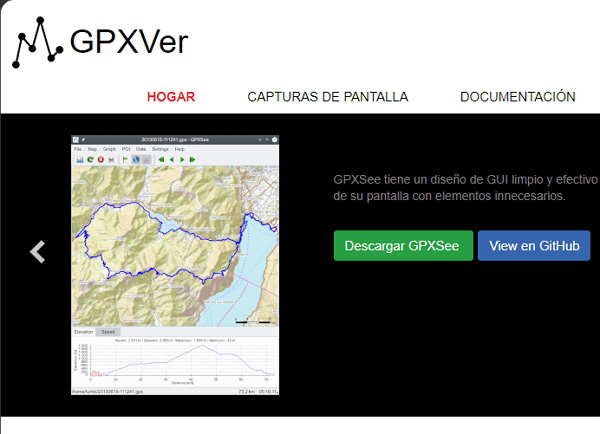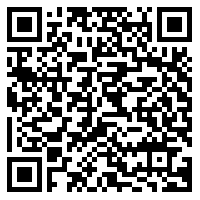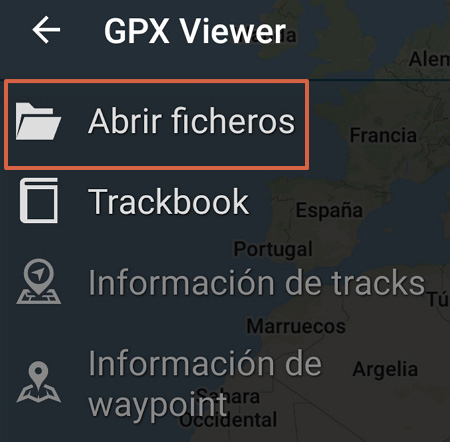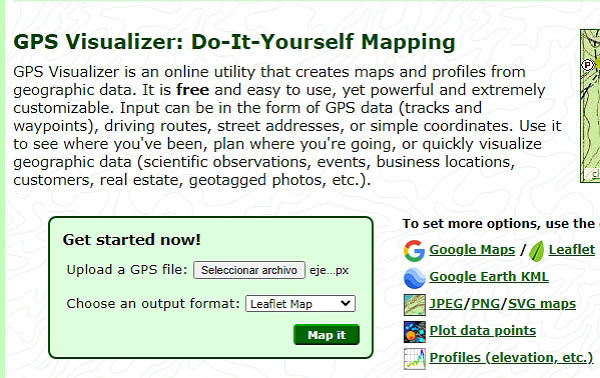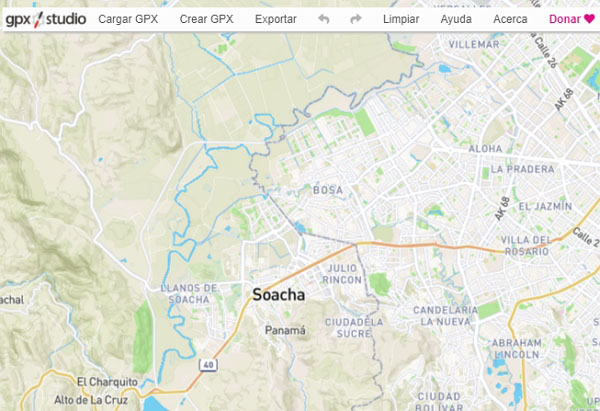Qu’est-ce que et comment ouvrir un fichier GPX (.gpx)
L’extension .gpx est un format de fichier de schéma XML spécifique qui sont utilisés pour transférer des données GPS (itinéraires, cartes, trajectoires, etc.) entre les appareils.
Ils peuvent être ouverts simplement et rapidement via divers outils en ligne ou de bureau, que nous mentionnons dans l’article suivant. Ainsi que la façon de les convertir dans un autre format.
Sur les fenêtres
Pour ouvrir les fichiers .gpx dans Windows, il existe différents programmes en ligne que vous pouvez utiliser. Même s’il s’agit de fichiers de code XML, il est possible de les ouvrir avec Notepad, qui est une application native de ce système d’exploitation.
Utilisation de l’éditeur GPX
GPX Editor est un programme qui peut être utilisé en ligne ou téléchargé aux ordinateurs Windows 10 pour afficher les fichiers .gpx, rapidement et facilement. Pour ce faire, suivez les instructions décrites ci-dessous :
- Accédez à la version Web de GPX Editor.
- Presse “Cliquez pour commencer”.
- Clique sur le icône de dossier ouvert.
- Appuie sur le bouton “Choisir les fichiers”.
- Trouvez le fichier .gpx dans la bibliothèque de l’équipe.
- Cliquer sur “d’accord”.
- Appuyez sur l’indicateur rouge qui s’affiche dans le coin supérieur droit de la carte, indiquant le nombre de kilomètres et de lieux.
En faisant cela, le chemin stocké dans le fichier sera affiché GPX et vous pouvez revoir le chemin à suivre. Il convient également de noter que, si vous le souhaitez, il est possible d’activer la vue en relief de la zone en question pour avoir une perspective plus claire. Pour cela, il vous suffit de cliquer sur l’option “Carte“Et puis cochez la case”Soulagement”.
Utiliser EasyGPS
Il s’agit d’un programme gratuit, avec une interface similaire à celle de GPX Editor, qui vous permet de télécharger et de télécharger des itinéraires, des tracés et des points de cheminement à partir d’ordinateurs Windows ou en utilisant les GPS Magellan, Garmin et Lowrance. Avec EasyGPS Les fichiers .gpx peuvent être ouverts et modifiés De manière simple, Il ne doit être importé qu’à partir du menu “Ouvrir” (Ouvrir) et utilisez les outils disponibles à l’intérieur. Ceux-ci incluent : vue aérienne ou au sol, zoom, etc.
Utiliser BaseCamp
Camp de base est un programme téléchargeable gratuitement pour les ordinateurs avec Windows 7 ou version ultérieure et Mac 10.13 ou version ultérieure. Il permet d’explorer le terrain, d’attribuer des géotags aux photographies, d’importer et de visualiser des cartes 2D ou 3D depuis l’ordinateur. Pour ouvrir les fichiers .gpx à l’aide de ce logiciel il faut l’ouvrir et allez dans l’option Fichier> Importer. De cette façon, l’itinéraire balisé sera chargé et les points de référence indiqués sur celui-ci seront affichés.
Sur Mac
Utilisateurs de MacOS peut utiliser des programmes comme GPX Viewer et GPXSee. Ce dernier est un logiciel open source, il s’adapte donc parfaitement aux différents systèmes d’exploitation.
Utilisation de la visionneuse GPX
GPX Viewer est une application payante qui peut être téléchargé sur des ordinateurs (macOS) et les appareils mobiles (iOS) du Mac App Store et App Store, respectivement. Avec ce programme il est possible de visualiser les fichiers .gpx exporté à partir de différents modèles de GPS et d’autres applications, telles que Road Trip Planner, en suivant quelques étapes simples :
- Téléchargez et installez GPX Viewer sur votre ordinateur.
- Ouvrir la visionneuse GPX.
- Clique sur le option pour télécharger des fichiers.
- Trouver le document .gpx utiliser.
- Presse “Accepter”.
De cette manière, le programme se chargera d’afficher les informations existant dans le fichier GPX pour votre examen.
GPXVoir
C’est un programme gratuit qui peut être utilisé sur les ordinateurs Mac pour afficher et modifier les fichiers .gpx. Mais également, prend en charge d’autres formats de fichiers journaux GPSy compris : SIGMA, NMEA, KML, IGC, CUP, SLF, etc.
GPXSee a une interface très simple, dans laquelle des documents XML peuvent être importés, avec des données d’itinéraire et des trajectoires vers l’ordinateur. Pour obtenir Il vous suffit d’aller dans l’onglet “Fichier”, sélectionnez “Ouvrir” et recherchez le fichier souhaité.
Dans d’autres systèmes d’exploitation
Les fichiers .gpx aussi peut être ouvert à partir de Smartphones Android ou iOS en utilisant des applications comme GPX Viewer et Open GPX Tracker, respectivement. De plus, sur les ordinateurs équipés d’un système d’exploitation Linux, il est possible d’utiliser des logiciels open source, comme GPXSee par exemple.
Android
Si vous souhaitez visualiser des itinéraires, des trajectoires et des points marqués dans un fichier .gpx depuis un téléphone portable Android, vous devez télécharger GPX Viewer depuis Google Play et suivre une procédure très simple :
- Ouvrez GPX Viewer sur le téléphone portable et accorder des autorisations d’accès nécessaire.
- Clique sur le icône de trois barres horizontales, situé dans le coin supérieur gauche.
- Pour sélectionner “Ouvrir des fichiers”.
Noter: vous pouvez également cliquer sur le icône de dossier ouvert pour rechercher le document. - Touchez le fichier et appuyez sur “Ouvrir”.
Après avoir terminé les étapes, les itinéraires, trajectoires et points localisés dans la carte sera affiché sur l’écran du mobile. De cette façon, vous pouvez ouvrir des fichiers .gpx sur Android à l’aide de GPX Viewer.
ios
Dans le cas d’iOS, Open GPX Tracker peut être téléchargé pour afficher les fichiers .gpx sur iPhone ou iPad. Pour ce faire, vous devez ouvrir l’application et cliquez sur le bouton dossier qui est dans le coin supérieur gauche. Deuxieme acte, trouver le fichier GPX dans le stockage et ouvrez-le pour visualiser les itinéraires, trajectoires et points établis sur la carte.
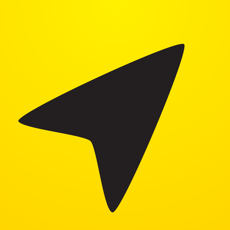
Comment ouvrir à partir de sites sur Internet
En plus de pouvoir utiliser des programmes et des applications sur Windows, Mac, Android ou iOS pour afficher également les fichiers .gpx il est possible de le faire à partir de sites sur Internet. Qui sont mentionnés ci-dessous.
Depuis Google Maps
Pour ouvrir les fichiers .gpx dans Google Maps depuis Windows ou Mac, une procédure similaire à celle montrée dans la vidéo suivante doit être suivie :
Depuis Google Earth
Au cas où vous voudriez utiliser Google Earth pour ouvrir les fichiers .gpx, il faut entrer dans la plateforme en question et connecter le GPS à l’ordinateur et redémarrer le localisateur. Ceci fait, il faut entrer dans le menu Outils> GPS> Importer GPS. Ensuite, recherchez et sélectionnez le fichier que vous souhaitez afficher et cliquez sur “importer”. De cette façon, la carte sera mise à jour, montrant les itinéraires contenus dans le fichier.
Depuis le visualiseur GPS
GPS Visualizer est un site Web assez simple à utiliser et, bien que son apparence ne soit pas la meilleure par rapport à d’autres portails Internet, permet de visualiser facilement les fichiers .gpx. Pour cela vous n’avez qu’à entrer dans la page, cliquez sur le bouton “Choisir le dossier”(Sélectionnez un fichier), recherchez le document que vous souhaitez explorer et cliquez sur l’option“Cartographiez-le”.
Depuis GPX Studio
C’est une visionneuse et un éditeur de fichiers GPX gratuits, accessible depuis le réseau pour visualiser simplement et rapidement les fichiers journaux GPS sur l’ordinateur. Studio GPX fonctionne de manière similaire à d’autres plates-formes Ils fournissent le même service, mais incluent une fonction supplémentaire avec laquelle des fichiers .gpx peuvent être créés et téléchargés sur l’ordinateur.
Pour l’utiliser il suffit d’aller sur ce lien, cliquez sur le bouton “Charger GPX« Et complétez le processus correspondant pour afficher le contenu.
Convertir GPX en d’autres formats
C’est possible convertir des fichiers .gpx vers d’autres formats, tels que XML, XLS, KMZ, SHP, CSV, etc., en utilisant des outils en ligne, tels que AnyConv, qui permet des conversions rapides. Il convient de préciser que cette plateforme peut être utilisée sur les Smartphones et aussi depuis l’ordinateur. Le processus pour changer l’extension du fichier est très simple :
- Connectez-vous à AnyConv.
- Cliquer sur “Choisir le fichier”.
- Téléchargez le fichier .gpx que vous souhaitez convertir.
- Sélectionnez le format de sortie en appuyant sur la case “KML”.
- Presse “Changer en« Et attendez que le processus se termine.
Une fois la conversion terminée, vous pouvez télécharger le document à l’ordinateur ou au Smartphone, selon le cas, pour l’avoir à disposition à tout moment.
Convertir d’autres formats en GPX
Bien qu’il existe de nombreux programmes qui pourraient être utilisés pour convertir des fichiers CSV, KML, KMZ, etc. en GPX, un moyen beaucoup plus rapide utilise AnyConv. Cet outil en ligne offre la possibilité de charger des fichiers de différents formats et de les convertir en .gpx en quelques minutes. De plus, une fois la conversion terminée, le document peut être téléchargé sur l’ordinateur ou le téléphone portable.
En conclusion, les fichiers journaux GPS peuvent être ouverts avec une variété de programmes avec ou sans accès au réseau. De plus, il est possible de convertir des fichiers .gpx vers d’autres formats ou vice versa, à l’aide d’outils tels que AnyConv.